Administration > Gruppen
Sie können die Gruppen verwalten, die Zugriff auf die Ressourcen (Translation Memories, Termdatenbanken usw.) und Projekte auf dem memoQ TMS haben. Erstellen Sie neue Gruppen, ändern Sie Gruppenbeschreibungen, löschen Sie Gruppen oder fügen Sie Benutzer zu einer Gruppe hinzu bzw. entfernen Sie sie.
Navigation
- Melden Sie sich bei memoQweb als Administrator oder Projekt-Manager an.
- Klicken Sie in der linken Seitenleiste auf das Symbol Administration
 .
. -
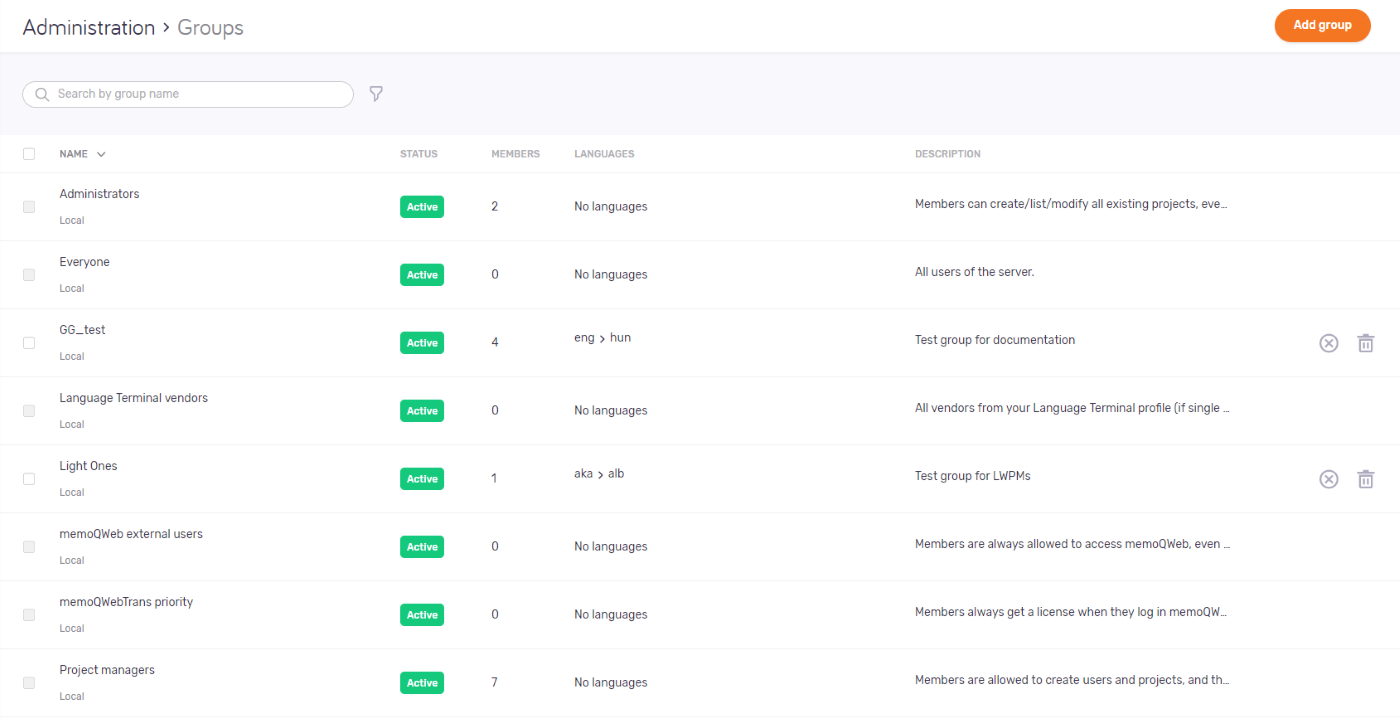
Möglichkeiten
Projekt-Manager können weniger tun: In der untenstehenden Übersicht kennzeichnen ein Stern (*) die Funktionen, die PMs nutzen können.
Informationen zu integrierten Gruppen
Der memoQ TMS bietet die folgenden integrierten Gruppen:
-
Administratoren: Mitglieder können Projekte erstellen und ändern. Dies gilt auch für Projekte, zu denen sie nicht als Projekt-Manager hinzugefügt wurden. Sie können Translation Memories, Termdatenbanken und andere Ressourcen erstellen, bearbeiten oder löschen. Sie können Benutzer und Gruppen erstellen und verwalten. Sie können sämtliche Servereinstellungen ändern.
-
Alle: Alle Benutzer des Servers sind Mitglied dieser Gruppe.
-
In-Country Reviewer: Mitglieder (normalerweise Experten eines bestimmten Fachgebiets) können das Tool In-Country Review zur Überprüfung der übersetzten Dokumente verwenden, um sicherzugehen, dass der Textfluss und Inhalt korrekt sind. Sie können nicht den webtrans-Übersetzungseditor verwenden, um Dokumente zu öffnen. Dies ist eine exklusive Gruppe: Ihre Mitglieder können in keiner anderen integrierten Gruppe enthalten sein.
-
Interne Übersetzer: Mitglieder können Online-Projekte auschecken. Sie können Translation Memories und andere Ressourcen sehen und nutzen, wenn sie dazu berechtigt sind. Normalerweise dürfen interne Übersetzer auf eine neue Ressource zugreifen.
-
memoQweb external users: Wenn Ihr Kunde Mitarbeiter festlegt, die im Qterm-Terminologieverwaltungssystem mit Terminologie arbeiten sollen, dann fügen Sie deren Benutzerkonten zu dieser Gruppe hinzu.
-
webtrans priority: Mitglieder dieser Gruppe erhalten immer eine Lizenz, wenn sie sich bei memoQweb anmelden, auch wenn dies bedeutet, dass eine aktuell von einem anderen Benutzer verwendete Lizenz beansprucht wird. Dies ist ideal für Kunden, die grundsätzlich zuerst bedient werden sollen.
-
Projekt-Manager: Die Mitglieder dürfen Benutzer und Projekte erstellen und sie können Translation Memories, Termdatenbanken und andere Ressourcen auf dem Server erstellen, bearbeiten oder löschen.
-
Publisher: Die Mitglieder dürfen lokale Ressourcen auf dem memoQ TMS freigeben.
-
Ressourcen-Lookup über API/Plugins: Wenn Benutzer vorhanden sind, die mit einem anderen Tool auf Translation Memories zugreifen, dann platzieren Sie sie in dieser Gruppe. Die Mitglieder haben über Plugins, die die API des memoQ TMSs verwenden, reinen Lesezugriff auf Translation Memories und Termdatenbanken. Ein Beispiel hierfür ist das Translation Memory-Plugin für Trados Studio. Die Mitglieder können nur auf die Ressourcen zugreifen, für die sie eine explizite Berechtigung besitzen.
-
Ressourcenaktualisierung über API/Plugins: Wenn Benutzer vorhanden sind, die Translation Memories aus einem anderen Tool aktualisieren müssen, dann platzieren Sie sie in dieser Gruppe. Die Mitglieder haben über Plugins, die die API des memoQ TMSs verwenden, Lese- und Schreibzugriff auf Translation Memories und Termdatenbanken. Ein Beispiel hierfür ist das Translation Memory-Plugin für Trados Studio. Die Mitglieder können nur auf die Ressourcen zugreifen, für die sie eine explizite Berechtigung besitzen.
-
Terminologen: Die Mitglieder können Änderungen in moderierten Termdatenbanken genehmigen; sie können mit Standardberechtigungen erstellte Termdatenbanken auflisten und verwenden.
Gruppenliste durchsuchen oder filtern *
Eine neue Gruppe erstellen
Klicken Sie in der oberen rechten Ecke auf die Schaltfläche Gruppe hinzufügen. Der Bildschirm Gruppe hinzufügen wird geöffnet.
Eine Gruppe bearbeiten *
Klicken Sie in der Liste Name auf eine Gruppe. Der Bildschirm Gruppe bearbeiten wird geöffnet.
Projekt-Manager können:
- Fügen Sie Mitglieder der Gruppen Interne Übersetzer und Terminologen hinzu oder entfernen Sie sie.
- Fügen Sie Sprachpaare der Gruppen Alle, Interne Übersetzer und Terminologen hinzu oder entfernen Sie sie.
Eine Gruppe deaktivieren *
Suchen Sie die Gruppe in der Liste. Klicken Sie rechts auf das Symbol Gruppe deaktivieren ![]() . Um eine deaktivierte Gruppe zu aktivieren, klicken Sie auf das Symbol Gruppe aktivieren
. Um eine deaktivierte Gruppe zu aktivieren, klicken Sie auf das Symbol Gruppe aktivieren ![]() in der jeweiligen Zeile.
in der jeweiligen Zeile.
Projekt-Manager können:
- Aktivieren oder deaktivieren Sie die Gruppen Alle, Interne Übersetzer und Terminologen.
Eine Gruppe löschen
Suchen Sie die Gruppe in der Liste. Klicken Sie rechts auf das Symbol Gruppe löschen ![]() . Ein Warnfenster wird angezeigt. Aktivieren Sie die Kontrollkästchen und klicken Sie auf die Schaltfläche Gruppe löschen.
. Ein Warnfenster wird angezeigt. Aktivieren Sie die Kontrollkästchen und klicken Sie auf die Schaltfläche Gruppe löschen.
Mehrere Gruppen auf einmal löschen
Aktivieren Sie in der Liste Name die Kontrollkästchen der Gruppen, die Sie bearbeiten möchten. Klicken Sie oberhalb der Liste auf den Link Gruppen löschen. Ein Warnfenster wird angezeigt. Aktivieren Sie die Kontrollkästchen und klicken Sie auf die Schaltfläche Gruppe löschen.